Kaip sinchronizuoti "Cortana" priminimus iš "Windows 10" kompiuterio į "iPhone" ar "Android" telefoną

"Windows 10" "Cortana" virtualus asistentas leidžia jums nustatyti balso priminimus, įvesdami juos į "Cortana" langelį savo užduočių juostą arba "Sticky Notes" programą. Tačiau šie priminimai paprastai pasirodys tik tada, kai būsite prie jūsų kompiuterio, todėl juos lengva praleisti.
"Cortana" programa "iPhone" ir "Android" gali išsiųsti jus į jūsų telefoną, kai "Cortana" turi ką nors priminti, taigi tuos priminimus gausite net tada, kai esate toli nuo savo kompiuterio. Jūsų "Cortana" programoje nustatytos priminimai jūsų telefone taip pat bus sinchronizuojamos su jūsų kompiuteriu.
Įdiekite "Cortana" programą
SUSIJĘS: 15 Ką galite padaryti "Cortana" sistemoje "Windows 10"
Jums reikės tai Cortana programa. "IPhone", atidarykite "App Store", ieškokite "Cortana" ir įdiekite "Cortana iPhone" programą iš "Microsoft". "Android" telefone atidarykite "Google Play", ieškokite "Cortana" ir įdiekite "Cortana" "Android" programą.
Paleiskite "Cortana" ir būsite paraginti prisijungti. Palieskite "Microsoft" paskyrą ir prisijunkite naudodami tą pačią "Microsoft" paskyrą. naudojate prisijungti prie "Windows 10" kompiuterio. Jei prisijungiate prie savo "Windows 10" su vietine vartotojo abonementu, pirmiausia turėsite pereiti prie "Microsoft" paskyros.
"Cortana" paprašys matyti jūsų buvimo vietą ir jums siųsti pranešimus. Įsitikinkite, kad įgalinote pranešimus, kad galėtumėte gauti pranešimus apie priminimus. Taip pat galite įjungti vietos funkciją, kuri leidžia nustatyti vietovėje esančius priminimus. Pavyzdžiui, galite nustatyti priminimą pirkti pieną, kai esate maisto prekių parduotuvėje, o "Cortana" primins jums pirkti pieną, kai atvykstate į tą geografinę vietą.
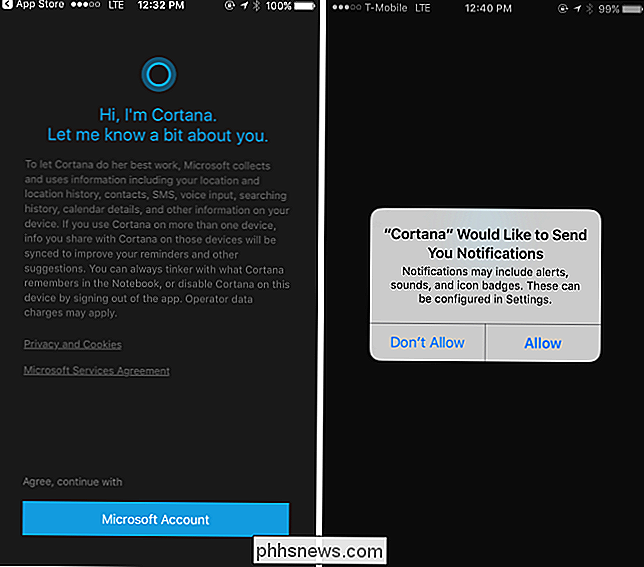
Kaip naudoti priminimus
SUSIJĘS: Kaip įjungti "Hey Cortana" sistemoje "Windows 10"
"Cortana" programa suteikia "Cortana" virtualųjį asistentą jūsų telefone, todėl galite atidaryti ir paliesti mikrofono piktogramą, kad galėtumėte kalbėtis su "Cortana" ir nustatyti priminimus iš ten. Tačiau jūsų "Windows" kompiuteryje sukurti sinchronizuoti priminimai taip pat bus sinchronizuojami su jūsų telefonu.
Norėdami nustatyti priminimą savo kompiuteryje, atidarykite "Cortana" (spustelėdami laukelį "Paklausk kas nors" arba atidarydami meniu "Pradėti") ir praneškite "Cortana" nustatyti priminimą su aprašymu ir laiku. Pavyzdžiui, galėtumėte pasakyti "primins, kad skalbinius reikia atlikti 3 val.". Tai taip pat veikia su "Hey Cortana", jei turite įjungtą visada klausymo režimą, taigi jūs galite tiesiog pasakyti "Hey Cortana, priminti man ką nors padaryti" savo kompiuteryje be nieko paspaudimo.
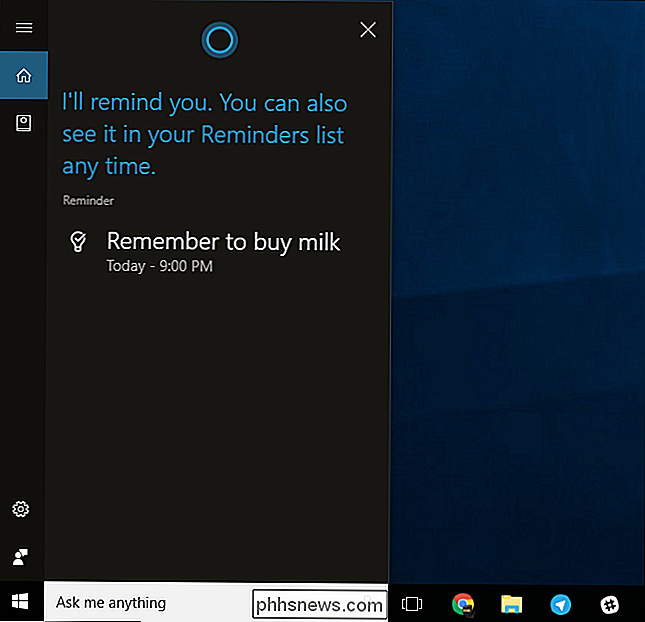
"Cortana" nustatys priminimą ir išsaugos tai savo užrašams. Norėdami peržiūrėti priminimus, kuriuos sukūrėte, atidarykite "Cortana" langelį, kairėje pusėje spustelėkite užrašų knygutės piktogramą ir spustelėkite "Priminimai". Pamatysite priminimų sąrašą ir galėsite juos pašalinti arba pridėti papildomų priminimų iš čia.
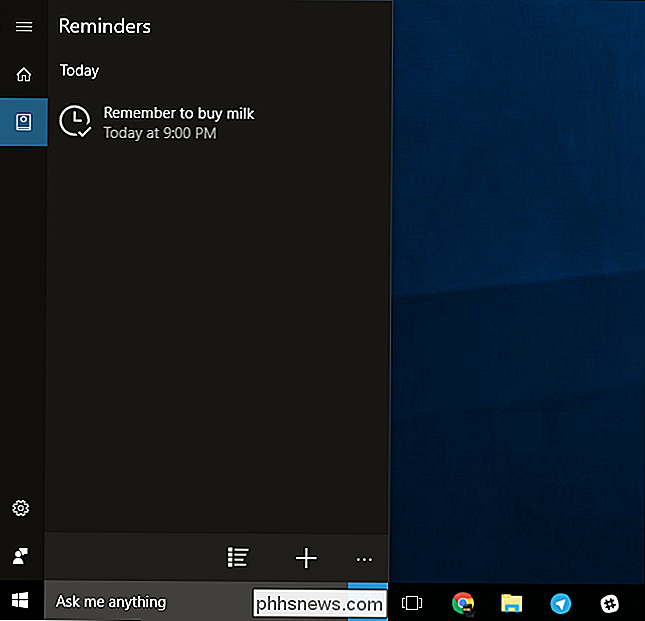
Jei atidarysite "Cortana" programą, telefone pamatysite tą patį. Atidarykite meniu ekrano apačioje ir palieskite "Visi priminimai", jei norite peržiūrėti priminimus, kuriuos nustatėte.
Kai atėjo laikas parodyti priminimą, "Cortana" telefone atsiras įprastas pranešimas, kaip taip pat kaip priminimas kompiuteryje.

Kaip pritaikyti Cortana pranešimus
"Cortana" taip pat siunčia jums pranešimus apie kitus dalykus, įskaitant eismą, orą ir daugiau informacijos tipų, kuriuos "Microsoft" pridės ateityje. Jei matote pranešimą, kurio nenorite matyti, galite atidaryti Cortana programą, atidaryti meniu ir paliesti "Notebook". Peržiūrėkite kategorijas, pasirinkite pranešimo tipą, kurio nenorite matyti, bakstelėkite jį ir jį išjunkite.
Būtinai palikite įgalintų pranešimų kategoriją "Susitikimai ir priminimai". Jūs negausite pranešimų apie savo priminimus, jei išjungsite šią kategorijos informaciją.
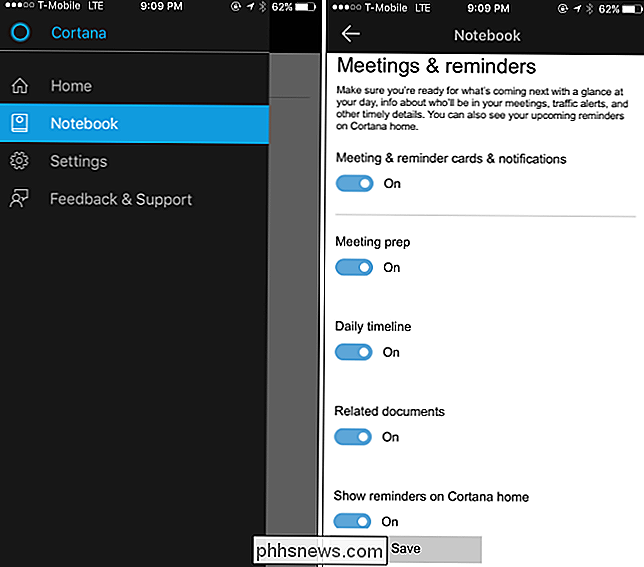
Jei esate ne ventiliatorius, slinkdami savo rodyklę į apatinį dešinįjį savo stebėti rodyti darbalaukį, turime keistą įtampą, kuri leis jums pridėti piktogramą Rodyti darbalaukį prie greito paleidimo juostos ar bet kur jūsų užduočių juostoje. Jei norite lengvai pasiekti "Windows 7" darbalaukį, 8 , arba 10, jūs neabejotinai pastebėjote, kad jie perkelia "Rodyti darbalaukį" į apatinį dešinįjį ekrano kampą.

Kas yra "mikroschemų rinkinys" ir kodėl man reikia rūpintis?
Jūs tikriausiai girdėjote terminą "mikroschemų rinkinys", kurį kalbėjo apie naujus kompiuterius, bet kas tiksliai yra mikroschemų rinkinys, Trumpai tariant, mikroschemų rinkinys veikia kaip pagrindinės plokštės ryšio centras ir eismo reguliatorius, o galiausiai nustato, kokie komponentai yra suderinami su pagrindine plokštine, įskaitant procesorių, RAM, standžiųjų diskų ir grafikos plokštės.



